2025-02-02 10:10:02来源:sxtmmc 编辑:佚名
在数字化时代,电脑已成为我们日常生活和工作中不可或缺的一部分。然而,有时候即使是最简单的设备连接也会遇到问题。例如,当你试图通过插入鼠标来提升工作效率时,可能会遇到鼠标不响应的情况。这不仅令人沮丧,还可能影响到你的时间管理。本文将深入探讨鼠标插入电脑后无反应的常见原因,并提供有效的解决方案。
首先,确保鼠标正确地插入了usb端口。有时候,问题可能仅仅是因为接触不良或端口损坏。尝试更换不同的usb端口,看是否能够解决问题。如果使用的是无线鼠标,请检查电池电量是否充足,或者尝试重新配对鼠标和接收器。
如果物理连接没有问题,那么可能是驱动程序过时或损坏。访问鼠标制造商的官方网站,下载并安装最新的驱动程序。对于windows用户来说,也可以通过“设备管理器”检查是否有任何设备带有黄色感叹号,这通常表示该设备存在问题。右键点击有问题的设备,选择“更新驱动程序”。
有时,操作系统中的某些设置可能会阻止鼠标正常工作。例如,禁用触摸板、启用指针锁定等设置都可能导致鼠标无法正常使用。进入操作系统的控制面板或设置菜单,检查这些选项是否被意外更改。
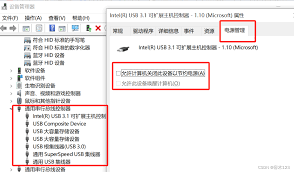
如果以上步骤都不能解决问题,可能是鼠标本身存在硬件问题。尝试使用另一只鼠标连接到你的电脑,看看是否仍然存在同样的问题。这样可以确定是电脑的问题还是鼠标的问题。如果是鼠标的问题,联系制造商进行维修或更换。
如果你已经尝试了上述所有方法但问题依旧存在,建议寻求专业人士的帮助。无论是电脑维修店还是在线技术支持,都有可能为你提供更专业的解决方案。记得详细描述你遇到的问题以及你已经尝试过的解决方法,这有助于技术人员更快地定位问题所在。
遇到鼠标插入电脑后无反应的情况确实令人头疼,但通过上述步骤,大多数情况下都能找到解决问题的方法。希望这篇文章能帮助你迅速恢复电脑的正常使用,继续高效地完成工作任务。记住,面对技术问题时保持耐心,细心排查,总能找到解决问题的途径。